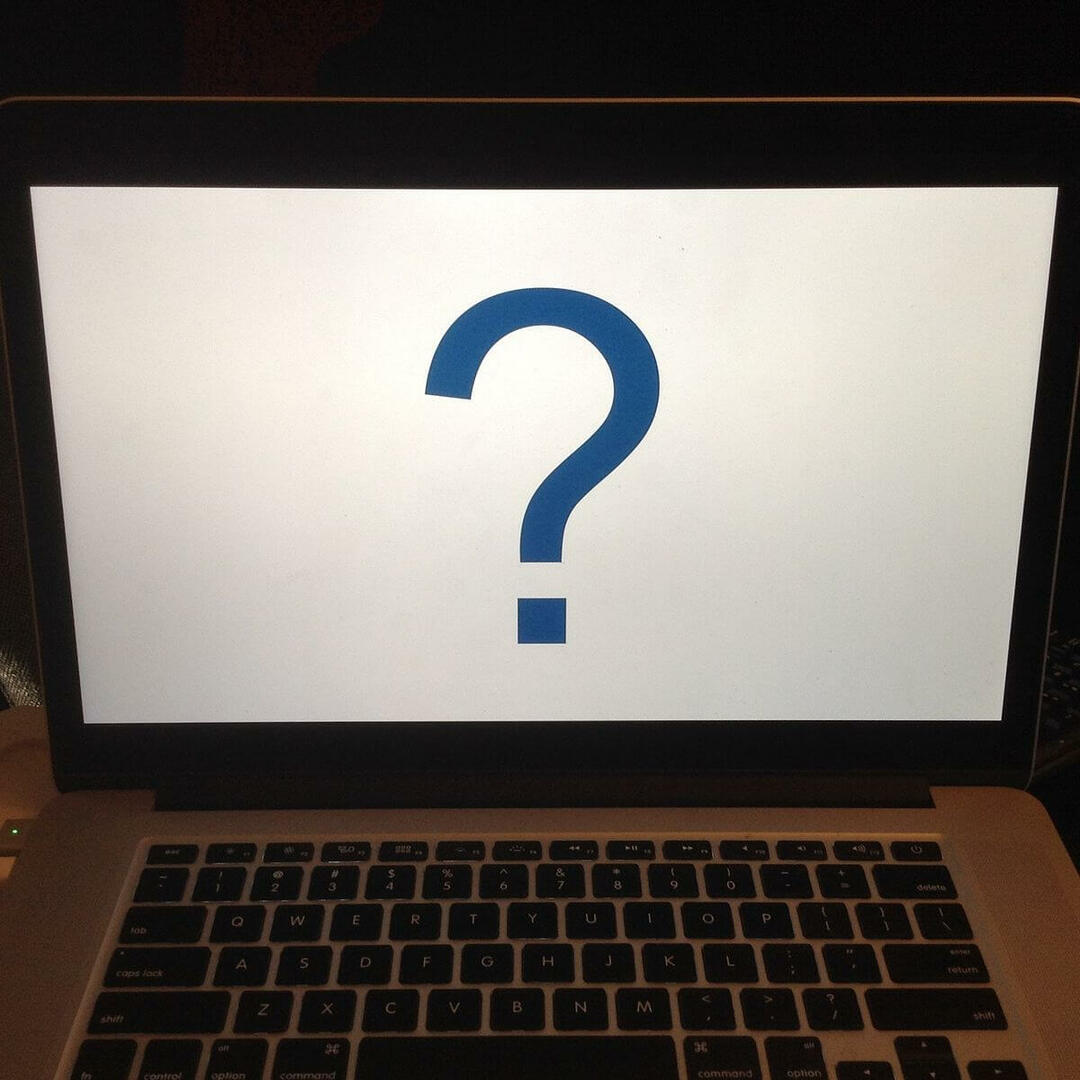Šiuolaikinės programos yra tos programos, kurios matomos „Windows“ parduotuvėje. Galite juos atsisiųsti ir įdiegti į savo įrenginį. Jums gali patikti diegti ir atnaujinimas daug jūsų įrenginyje esančių programų. Dauguma šių programų, išskyrus keletą, gali būti nenaudojamos dažnai. Taigi juos įdiegę gali nebetekti vietos vietos jūsų įrenginyje. Bet tu nenorėtum pašalinti juos taip pat. Štai ką galite padaryti. „Windows 10“ galite nuspręsti, kur saugoti šias programas savo įrenginyje. Taigi galite judėti rečiau naudojamos programos į išorinį diską. Tokiu būdu galite atsisiųsti tiek programų, kiek norite, nesijaudindami, kad baigsis saugyklos vieta. Kai jums reikia naudoti tą programą, tiesiog įdėkite išorinį diską ir būsite pasirengę eiti! Pirmoje įrašo skiltyje skaitykite apie tai, kaip galite įdiegti naują programą norimoje vietoje. Antrame skyriuje skaitykite apie tai, kaip perkelti esamą programą į naują vietą.
- Paspauskite „Windows“ piktogramą ir atidarykite Nustatymai.
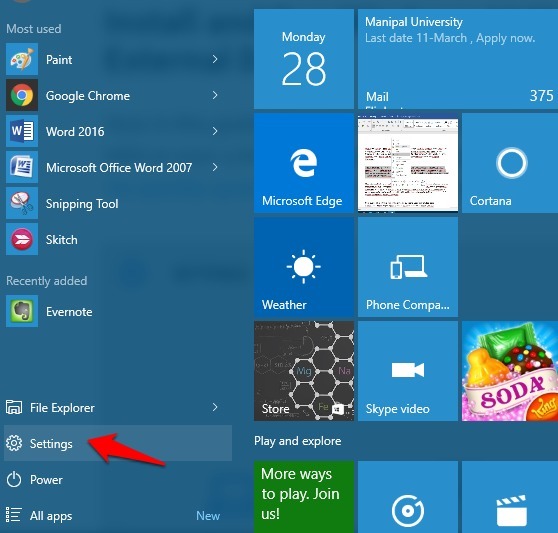
- Atidarę Nustatymai spustelėkite Sistema.
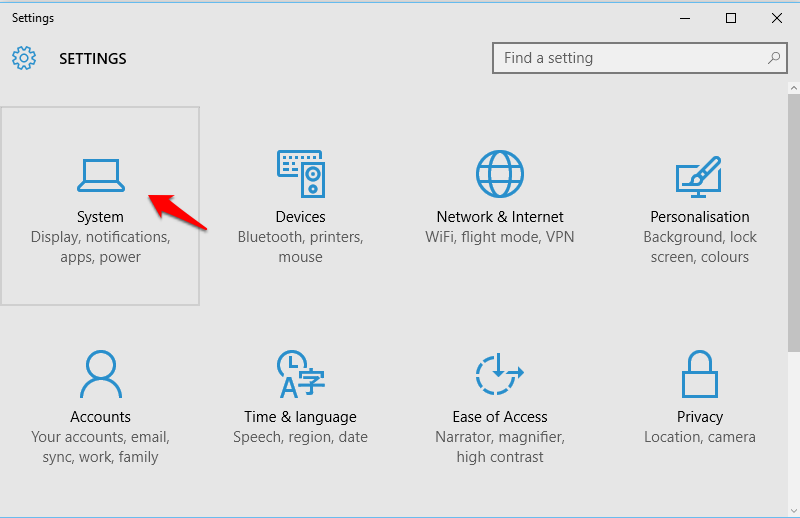
- Tarp kairėje lango pusėje esančių parinkčių spustelėkite Sandėliavimas. Ar jau turite prijungti išorinį diską.

- Galite pamatyti parinktį Naujos programos bus išsaugotos. Spustelėkite atitinkamą išskleidžiamąjį meniu ir pakeiskite laikymo vietą į išorinio atminties disko vietą (diskas G mano parodytu atveju).
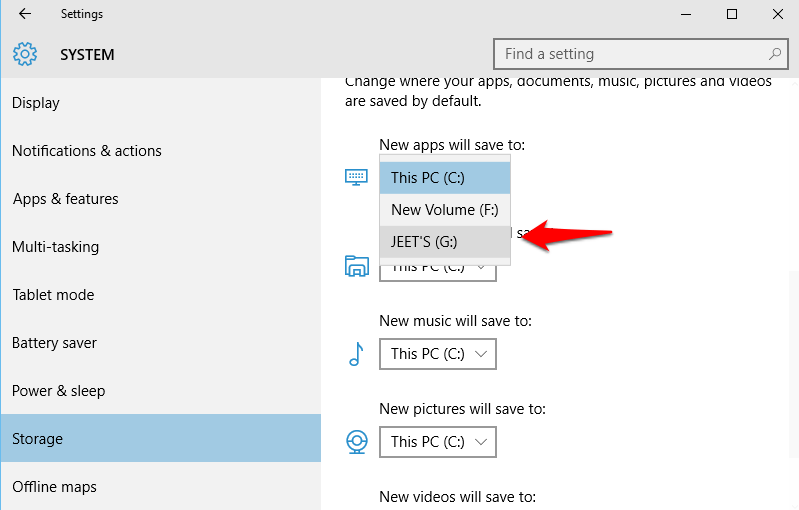
Galbūt jau esate atsisiuntę kai kurias programas į savo įrenginį. Jei norite pakeisti jau įdiegtų programų vietą, galite jas perkelti į pasirinktą vietą.
Dėl to
- Atviras Nustatymai paskui Sistema.
- Spustelėkite Programos ir funkcijos variantą.

- Tada pasirinkite norimą perkelti programą ir spustelėkite ją. Galite matyti parinktį Perkelti, atitinkančią tą programą. Spustelėkite Perkelti.

- Pasirodo nedidelis langas, kuriame rodomos perėjimo galimybės. Pasirinkite savo pasirinktą tikslą. Tada paspauskite klavišą Enter.

- Atidarę išorinį diską, galite pamatyti, kad programa yra saugoma aplanke WpSystem kaip parodyta paveikslėlyje žemiau.
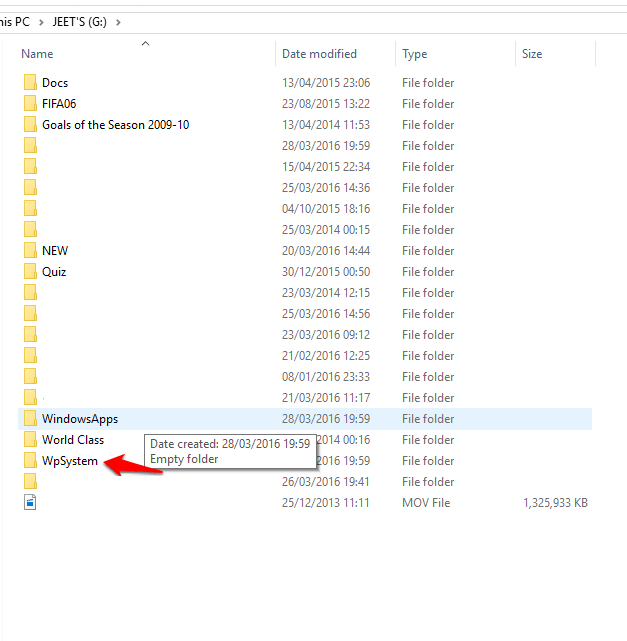
Dabar, jei kai kurias programas laikėte numatytojoje saugyklos vietoje, o kai kurias - išoriniame standžiajame diske, galite pamatyti, kuri programa yra kur.
- Atviras Nustatymai.
- Į Sistema, spustelėkite Programos ir funkcijos. Tada spustelėkite parinktį Rodyti programas visuose diskuose kairėje pusėje. Kai pasirenkate diską, toliau bus rodomos tame diske saugomos programos. Taigi, jei turėsiu pažinti išoriniame diske esančias programas, turėsiu spustelėti JEET’S (G) ir pasirodys programos G diske.

Prieš bandydami atidaryti jame išsaugotą programą, įsitikinkite, kad išorinis diskas yra prijungtas.